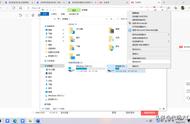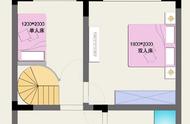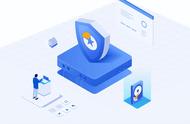使用分区管理器工具可以在不丢失任何数据的情况下对移动硬盘进行分区。 有许多可用的分区管理器工具,但最受欢迎的工具之一是 EaseUS Partition Master。 使用易我分区大师对移动硬盘进行分区的步骤如下:
下载并安装EaseUS Partition Master:您可以从官网下载该软件并安装到您的电脑上。
1.将移动硬盘连接到电脑:使用USB数据线将移动硬盘连接到电脑的USB接口。

2.启动 EaseUS Partition Master:安装软件后,启动它,它将检测连接到您计算机的所有硬盘。
3.选择移动硬盘:在硬盘列表中,选择要分区的移动硬盘。
4.点击“分区”:点击工具栏中的“分区”按钮,打开分区管理器。
5.Resize existing partition:如果你想创建一个新分区而不丢失任何数据,你需要先调整现有分区的大小。 右键单击现有分区并选择“调整大小/移动”。 拖动滑块为新分区分配一些空间,然后单击“确定”。

6.创建新分区:右键单击通过调整现有分区大小创建的未分配空间,然后选择“创建分区”。 按照向导中的提示创建新分区。 为它分配一个驱动器号并选择一个文件系统(例如 NTFS 或 FAT32)。
7.应用更改:创建新分区后,单击工具栏中的“应用”按钮以应用更改。
8.弹出移动硬盘:分区过程完成后,将移动硬盘安全地从计算机中弹出。

有一点是必须要注意的,对移动硬盘进行分区可能是一个有风险的过程,如果出现问题,总是有可能丢失数据。 因此,在开始此过程之前备份重要文件非常重要。
,